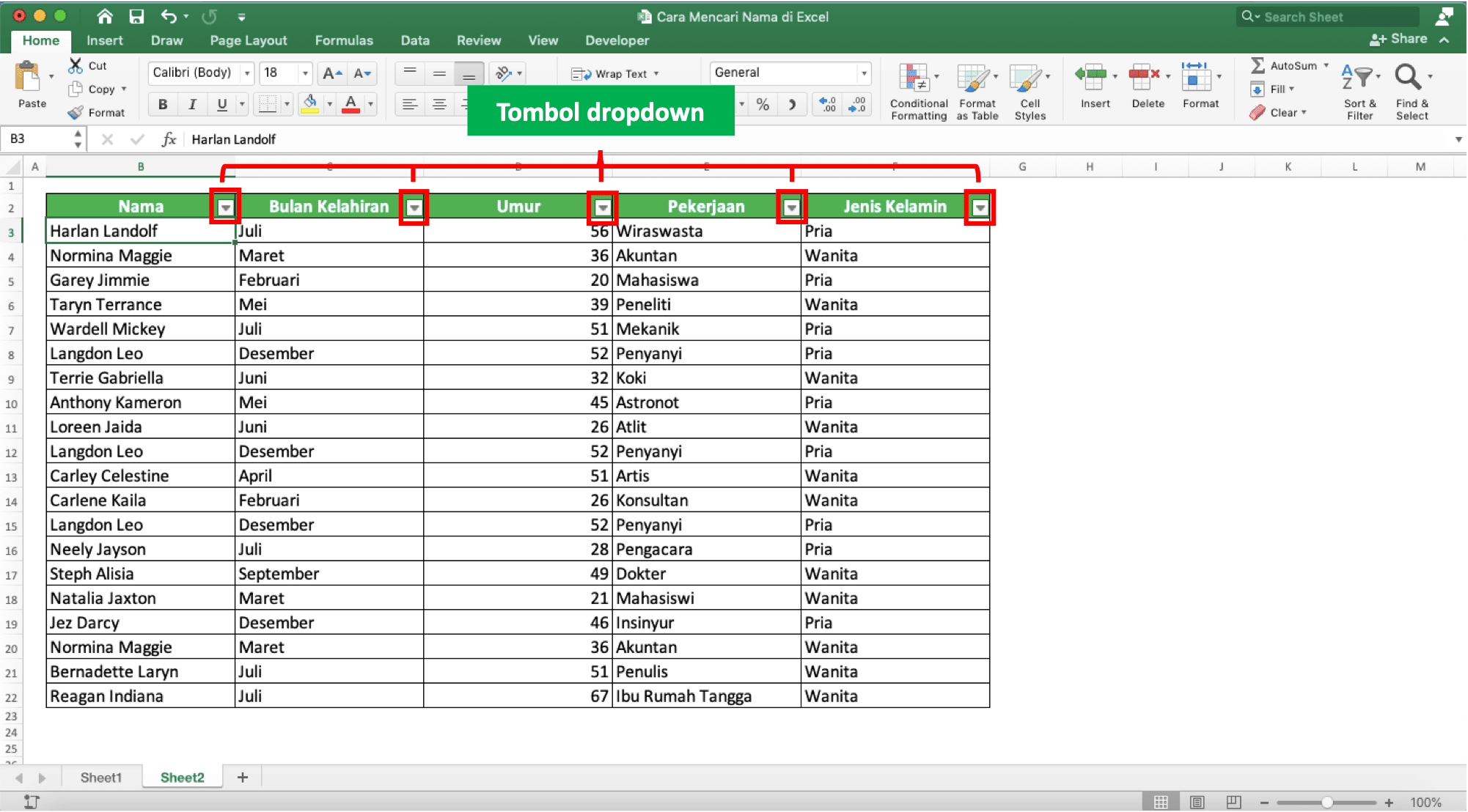Microsoft Excel adalah salah satu aplikasi spreadsheet yang paling banyak digunakan di dunia. Terdapat banyak fitur yang dapat digunakan untuk membantu penggunanya dalam menganalisis data. Namun, terkadang kita perlu mencari data di Excel yang memiliki kondisi tertentu, misalnya mencari data duplikat atau data yang mengandung kata tertentu. Berikut adalah beberapa cara yang dapat digunakan untuk mencari data di Excel:
Cara Mencari Data Tertentu dengan CTRL+F
Cara yang paling sederhana untuk mencari data tertentu di Excel adalah dengan menggunakan shortcut keyboard CTRL+F. Setelah shortcut tersebut diaktifkan, akan muncul kotak pencarian di bagian atas lembar kerja Excel. Selanjutnya, ketikkan kata atau angka yang ingin dicari pada kotak pencarian tersebut. Excel akan menyoroti semua sel yang mengandung kata atau angka yang dicari.
Hal ini sangat berguna ketika kita ingin mencari data yang mengandung angka atau teks tertentu di lembar kerja yang besar. Kita tidak perlu menggulir setiap halaman untuk mencari data yang dibutuhkan.
Cara Mencari Data Duplikat dengan Menggunakan Fitur Conditional Formatting
Ada beberapa metode yang dapat digunakan untuk mencari data duplikat di Excel, tetapi salah satu yang paling populer adalah dengan menggunakan fitur Conditional Formatting. Fitur ini memungkinkan pengguna untuk menyoroti sel yang memenuhi kondisi tertentu.
Untuk mencari data duplikat dengan menggunakan fitur Conditional Formatting, ikuti langkah-langkah berikut:
- Pilih seluruh kolom yang ingin diperiksa untuk duplikat.
- Pilih menu “Conditional Formatting” pada tab “Home”.
- Pilih opsi “Highlight Cells Rules”, lalu pilih “Duplicate Values”.
- Pilih warna yang ingin digunakan untuk menyoroti sel yang mengandung data duplikat. Klik “OK”.
Setelah langkah-langkah tersebut dilakukan, Excel akan menyoroti semua sel yang mengandung data duplikat. Hal ini memungkinkan pengguna untuk dengan mudah menemukan dan merapikan data yang ada di lembar kerja.
Cara Mencari Data dengan Fungsi VLOOKUP
Fungsi VLOOKUP adalah salah satu fungsi yang digunakan untuk mencari data di Excel berdasarkan kondisi tertentu. Fungsi ini bekerja dengan cara mencari nilai tertentu di kolom yang diberikan, dan mengembalikan nilai yang sesuai dengan perintah yang diberikan.
Untuk menggunakan fungsi VLOOKUP untuk mencari data di Excel, ikuti langkah-langkah berikut:
- Pilih sel atau rangkaian sel yang ingin ditemukan nilainya.
- Ketikkan formula VLOOKUP pada sel kosong di sebelah kiri rangkaian sel yang dipilih.
- Tentukan nilai yang ingin dicari dan rentang di mana nilai tersebut berada.
- Tentukan nomor kolom di mana nilai yang ingin diambil berada.
- Tentukan apakah pencarian tersebut bersifat eksak atau tidak.
- Tekan tombol “Enter” pada keyboard.
Setelah langkah-langkah tersebut dilakukan, Excel akan menampilkan nilai yang sesuai dengan perintah yang diberikan pada sel kosong yang dipilih. Fungsi VLOOKUP sangat berguna ketika kita ingin mencari data tertentu di dalam tabel yang besar.
Cara Mencari Data dengan Fungsi IF
Fungsi IF adalah salah satu fungsi yang paling sering digunakan di Excel. Fungsi ini digunakan untuk mengevaluasi suatu kondisi, kemudian mengembalikan nilai tertentu berdasarkan hasil evaluasi tersebut.
Untuk menggunakan fungsi IF untuk mencari data di Excel, ikuti langkah-langkah berikut:
- Pilih sel atau rangkaian sel yang ingin ditemukan nilainya.
- Ketikkan formula IF pada sel kosong di sebelah kiri rangkaian sel yang dipilih.
- Tentukan kondisi yang ingin dievaluasi.
- Tentukan nilai yang harus dikembalikan jika kondisi dievaluasi benar.
- Tentukan nilai yang harus dikembalikan jika kondisi dievaluasi salah.
- Tekan tombol “Enter” pada keyboard.
Setelah langkah-langkah tersebut dilakukan, Excel akan mengembalikan nilai yang sesuai dengan hasil evaluasi kondisi yang diberikan pada sel kosong yang dipilih. Fungsi IF sangat berguna ketika kita ingin mencari data berdasarkan beberapa kondisi tertentu.
FAQ tentang Cara Mencari Data di Excel
Apa itu shortcut keyboard untuk mencari data di Excel?
Shortcut keyboard untuk mencari data di Excel adalah CTRL+F. Shortcut ini memungkinkan pengguna untuk mencari data yang mengandung kata atau angka tertentu di lembar kerja Excel dengan cepat dan mudah.
Apa saja fungsi yang dapat digunakan untuk mencari data di Excel?
Beberapa fungsi yang dapat digunakan untuk mencari data di Excel adalah VLOOKUP, IF, dan COUNTIF. Fungsi-fungsi ini memungkinkan pengguna untuk mencari data dengan kondisi tertentu dan mengembalikan nilai yang sesuai dengan perintah yang diberikan.
Video Tutorial: Cara Mencari Data di Excel dengan Fungsi VLOOKUP
Berikut adalah video tutorial yang menjelaskan cara menggunakan fungsi VLOOKUP untuk mencari data di Excel: